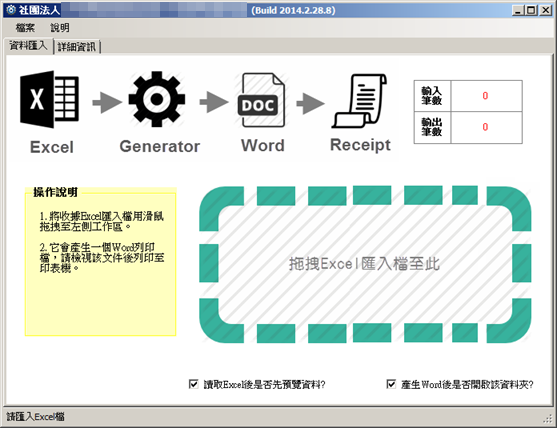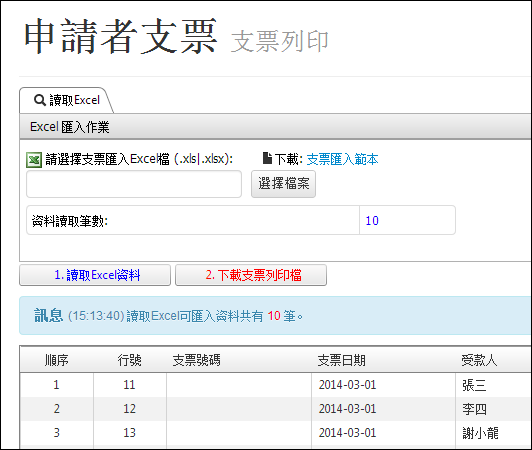原本在VS2012呈現良好的Telerik Grid控件(1),使用VS2013卻會出現像(2)方框的錯亂,原來是因為VS2013的新功能Browser Link所引起的問題。
預設它是啟用的,VS2013開發環境會在頁面源碼裏插入下面的SingalR碼,導致了控件呈現錯亂:
因此,可在Web.config裏的appSetting區段裏,新增以下值來取消這功能:
<appSettings>Browser Link所產生的Script並不會在正式佈署環境中呈現,純是VS2013開發工具的互動用途而己。
<add key="vs:EnableBrowserLink" value="false" />
</appSettings>